如何使用PPT幻灯片取色器
作者:本站整理 时间:2015-04-10
虽然大家都知道ppt可以通过取色器对图片任何颜色进行取色,可是很多朋友都没有掌握使用取色器的技巧。下面我们就给大家带来使用ppt幻灯片取色器的具体操作方法,帮助不熟悉ppt的朋友更好地使用取色器。
双击要匹配颜色的形状或其他对象。(是,您可选择多种颜色。按 Ctrl 并单击形状。)然后单击任一颜色选项,例如位于“绘图工具” 下方“格式” 选项卡上的“形状样式” 组 中的 “形状填充” 。
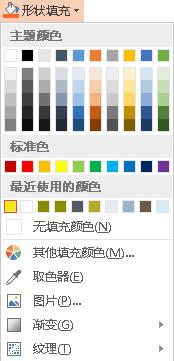
使用取色器,单击要匹配的颜色并将其应用到所选形状或对象。

当您将指针在不同颜色周围移动时,将显示颜色的实时预览。将鼠标悬停或暂停在一种颜色上以查看其 RGB(红、绿、蓝)色坐标。单击所需的颜色。当很多颜色聚集在一起时,要获得所需的精确颜色,更准确的方法是按 Enter 或空格键选择颜色。
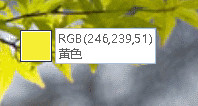
如果想要取消选择任何颜色直接按下Esc键,还能使用鼠标将选择区域拉至匹配颜色。学习以上方法后,大家就无需为取色而烦恼,可以更好地制作ppt幻灯片。
相关文章
相关推荐
-
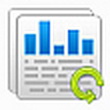
龙腾Recuva数据恢复软件 中文免费版(误删文件恢
-
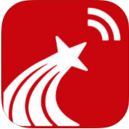
超星图书浏览器官方版 v4.1.5
-

CorelDRAW X7简体中文版32位/64位
-

SmartFTP V6.0.2160.0中文版(FTP客户端)
-

联信 V5.6.0930官方版(即时通讯工具)
-
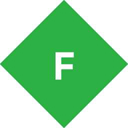
Fiddler中文汉化版官方版
-

流量宝绿色版 v2.3.1385
-

360安全浏览器最新版 v8.2.1.332
-

FastStone Capture官方版 v8.4
-

福昕PDF转Word转换器官方版
-

QQ双扣记牌器免费版 v1.12
-

爱思助手 V6.03官方电脑版(刷机助手)
-

SmartCapture 3.4.2(屏幕抓取工具)
-

3dmax2015注册机绿色版64位/32位
-
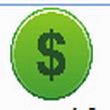
Money Manager Ex 1.2.1(账务管理软件)
-
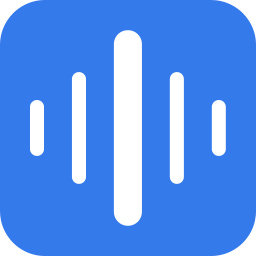
风云音频处理大师官方版 V1.0.1.6



